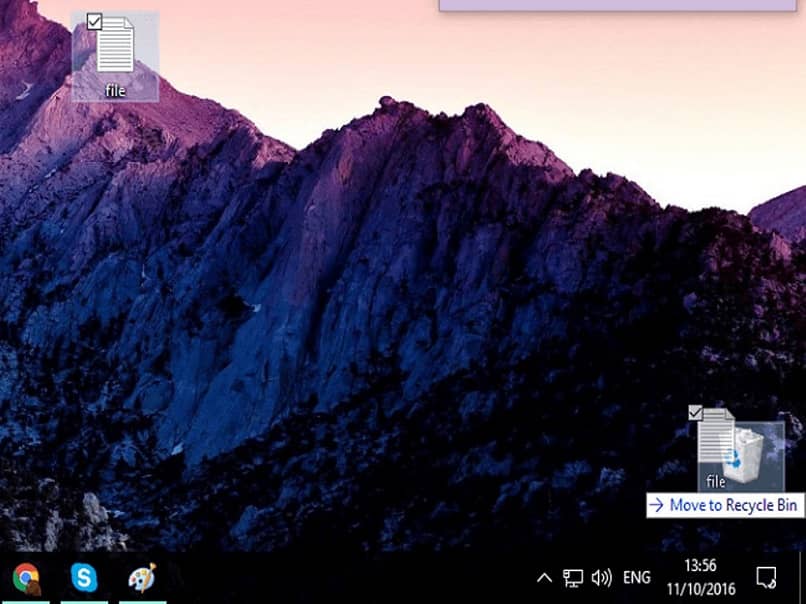
Jotkin käyttöjärjestelmät pystyvät poistamaan kiinnostavia asiakirjoja tai tiedostoja ilman lupaa. Tästä syystä on tärkeää tietää, miten luodaan ja suojataan kansio Windowsissa. Tämä on täydellinen työkalu käyttäjille, jotka hallinnoivat tietueita, tilastoja tai kirjallisia raportteja.
Toinen tapa estää kansion poistaminen tai poistaminen vahingossa on luoda kuvakkeita mukauttaakseen niitä, mikä on uusi työkalu, jonka Windows 10 tarjoaa sinulle.
Eliminaatio on a melko helppo tukiprosessi. Jos kuitenkin poistat tärkeän tiedoston, paras ratkaisu on yrittää palauttaa se. Järjestelmässä on kuitenkin suora vaihtoehto, joka aktivoituna toimii esteenä ja estää sen poistamisen tietokoneesta. Kaikki tämä, kun tiedosto on suojattu.
Toinen tapa suojata kansiot vahingossa tapahtuvalta poistamiselta on tallentaa ne Google Driveen, ja jos et halua jakaa niitä, tämän tallennuspilven avulla voit lisätä salasanan kansioihisi.
Vaiheittainen opas kansion luomiseen ja suojaamiseen Windowsissa
On tärkeää todeta, että Windowsissa on monia tapoja luoda ja suojata kansio, mutta turvallisin ja optimaalisin kaupalliseen toimintaan on seuraava:
Muuta suojauslupaa
Jos et halua ladata ulkoisia sovelluksia, ihanteellinen tapa pitää kaikki tiedostot turvassa on muuttaa joitain suojausoikeudet.
Toisin sanoen pääsy kyseiseen tiedostoon on kielletty kolmansilta osapuolilta ja se voidaan avata vain yksilöllisellä avaimella. Tällä tavalla vain lähdekäyttäjä voi käyttää ja poistaa tiedoston, joten sinun ei tarvitse pelätä, että joku muu poistaa sen.
Siirry alustalle, ensimmäinen askel on painaa hiiren oikeaa painiketta ja valita vaihtoehto ”mieltymykset”. Jatka sitten välilehdelle ”Turvallisuus”Ja napsauta komentoa uudelleen ”Pitkälle kehittynyt”.
Poista ominaisuudet käytöstä
Kun olet asetusten sisällä, toinen suurempi työkalupaneeli tulee näkyviin. Siellä käyttäjän on löydettävä painike ”Poista käytöstä Perintö”, klikkaus.
Laatikossa näkyvät kaikki tietokoneen sisällä olevat tiedot, ihanteellinen paikka on etsiä tiedosto ja valita se uudelleen. Noudata lopuksi seuraavaa reittiä: ”Tiedosto> Muokkaa> Valikko> Valitse> OK”.
Jos kuluttajat haluavat poistaa tai kieltää, heidän on toistettava samat vaiheet vain valitsemassaan tietokentässä ”Poista” tai ”Kieltää”.
Käytä suojaussalasanaa
Samassa työkalupaneelissa se mahdollistaa salasanan mukauttamisen valittuihin kansioihin. Mutta tätä varten sinun on käytettävä painiketta, joka sanoo ”Turvallisuus”.
Voit myös ladata kansion salasanan lukituksen sovelluksen, jonka avulla voit asettaa kansioillesi salasanan ja estää näin uteliaita katselemasta tai poistamasta sitä ja siten suojaamaan tietojasi.
Voitko luoda ja suojata kansion Windowsissa ulkoisilla sovelluksilla?
Vastaus on kyllä, verkossa on laaja valikoima tietosuojaa hakevia vaihtoehtoja. Vain asiakkaan on kannattaa olla tarkkana luotettavuuden suhteen tai työkalun tehokkuutta.
Menetelmään kuuluu tehdä sama kuin ensimmäisessä, mutta ero on siinä, että se sisältää kolmansien osapuolten tekemän ohjelman. Samoin se lukitsee ja suojaa kaikki valitut tiedostot. Toimenpide jollakin näistä työkaluista kansion luomiseen ja suojaamiseen Windowsissa on todella yksinkertainen, se koostuu seuraavista vaiheista:
Lataa sovellus tietokoneeseen
Ensimmäinen asia on ladata sovellus tietokoneesta, mutta ennen kuin valitset sen, sinun on tiedettävä sen vaikutus muihin ihmisiin. Ihanteellinen on käydä useissa paikoissa ja arvioida kunkin toiminnallisuus.
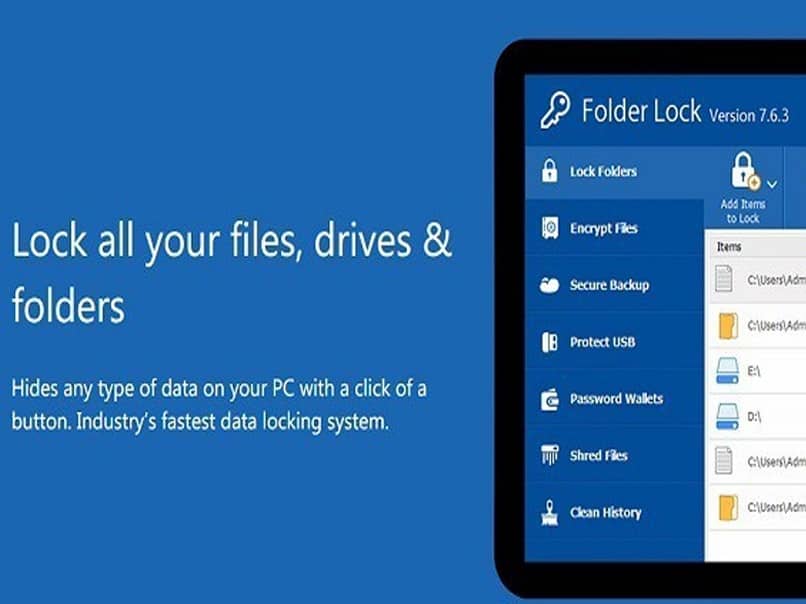
Suorita tietokoneella
Jos kyseessä on sovellus, joka toimii käyttöjärjestelmän kanssa, on erittäin tärkeää käyttää sitä lataamisen jälkeen. Useimmat työkalut pyytävät lupaa päästä tiettyihin tietoihin.
Jalustan kanssa, voit muuttaa tiedoston suojausoikeuksia, muuttaa sen luonnetta tai tehdä muutoksia, joita käyttäjä pitää tarpeellisina. Kyse on vain siitä, että valitsemme niistä mieluisimman ja aloitamme työskentelyn.
Valitse ja pakkaa
Vaihe luoda tai suojata on varjostaa kaikki asiakirjat tai kansiot, jotka haluat suojata. Kun olet valinnut, paina hiiren kakkospainiketta ja valitse vaihtoehto pakkaa ja suojaa.
Sinun ei pidä huolehtia vain tiettyjen kansioiden suojaamisesta, vaan on myös hyvä suojata kaikki asiakirjasi, kuvat, tiedot ja tietokoneesi yleensä virustentorjunnalla ja palomuureilla.